Ein Leitfaden für SAP-Anwender
Willkommen zu unserem Blogbeitrag über die Einrichtung von Fiori Spaces und Pages! In der heutigen digitalen Welt ist es entscheidend, dass Unternehmen ihre Benutzeroberflächen so gestalten, dass sie intuitiv und benutzerfreundlich sind. SAP Fiori bietet eine moderne und ansprechende Benutzererfahrung, die es ermöglicht, Anwendungen effizient zu nutzen. In diesem Beitrag werden wir die Grundlagen der Einrichtung von Fiori Spaces und Pages durchgehen.
Was sind Fiori Spaces und Pages?
Fiori Spaces sind Bereiche innerhalb der SAP Fiori Launchpad-Oberfläche, die es Benutzern ermöglichen, ihre Anwendungen und Inhalte zu organisieren. Sie bieten eine strukturierte Möglichkeit, verschiedene Anwendungen zu gruppieren, die für bestimmte Geschäftsprozesse oder Benutzerrollen relevant sind.
Fiori Pages hingegen sind die spezifischen Seiten innerhalb eines Spaces, die die tatsächlichen Anwendungen und Inhalte darstellen. Jede Page kann verschiedene Kacheln, Links und Informationen enthalten, die den Benutzern helfen, schnell auf die benötigten Funktionen zuzugreifen.
Schauen Sie sich den Beitrag „Fiori-Launchpad Spaces und Pages“ an. Dort habe ich Unterschiede und ein paar wichtige Dinge beschrieben.
Doch nun zum eigentlichen Thema.
Schritte zur Einrichtung von Fiori Spaces und Pages
Planung und Design
Bevor Sie mit der technischen Umsetzung beginnen, ist es wichtig, eine klare Vorstellung davon zu haben, welche Anwendungen und Inhalte in den Spaces und Pages enthalten sein sollen. Berücksichtigen Sie die Bedürfnisse der Benutzer und die spezifischen Geschäftsprozesse, die unterstützt werden sollen. Weiterhin sollten Sie sich Gedanken darüber machen ob Sie generell auf die neue Funktion umstellen oder ob Sie dem Anwender die Option anbieten diese zu nutzen. Die Parameter dazu habe ich im Beitrag „Fiori-Launchpad Spaces und Pages“ bereits beschrieben.
Zur Erinnerung:

Zugriff auf das Fiori Launchpad
Um Fiori Spaces und Pages einzurichten, benötigen Sie Zugriff auf das SAP Fiori Launchpad. Stellen Sie sicher, dass Sie über die erforderlichen Berechtigungen verfügen, um Änderungen vorzunehmen. Zudem benötigen Sie zwei App´s, Manager Launchpad Spaces und Manage Launchpad Pages. Diese sollten vorab implementiert werden. Achten Sie darauf das alle Prüfungen oData & ICF erfolgreich sind.
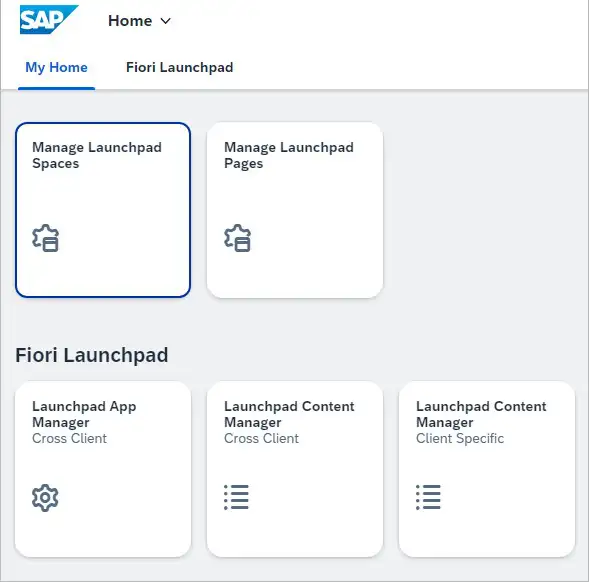
Erstellen eines neuen Spaces
- Navigieren Sie im Fiori Launchpad zur App „Manage Lunchpad Spaces“
- Klicken Sie auf „Create (Neuen Space erstellen)“ und geben Sie die folgenden erforderlichen Informationen ein, wie z.B. den Namen und die Beschreibung des Spaces (siehe Bild)
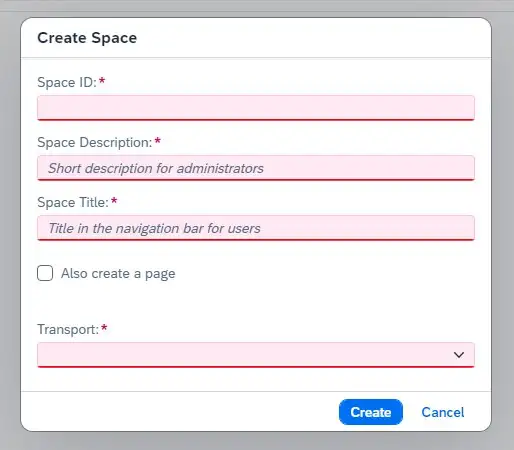
Kurze Beschreibung der einzelnen Felder:
- Space ID = technische Name des Space. Hier sind nur bestimmt Zeichen erlaubt
- Space Description = technische Beschreibung des Space in der App-Übersicht
- Space Title = Name des Space in der Navigation des Anwenders
- Aktivierung der Checkbox erlaubt die direkte Anlage einer Page
- Angabe eines Transportauftrages (muss bereits vorhanden sein, anlegen ist hier nicht möglich)
- Nach dem Sichern wird Ihnen der Space in der Übersicht gezeigt
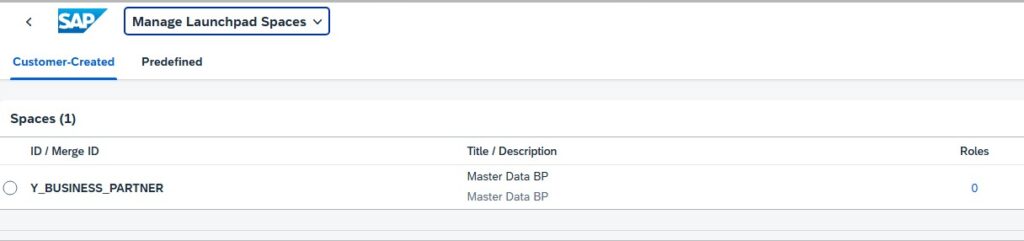
Jetzt wird für den Space noch eine Page (Seite) benötigt
- Navigieren Sie zur App „Manage Launchpad Pages“, wenn Sie die Page nicht schon bei der Neuanlage des Space mit angelegt haben
- Klicken Sie auf „Create (neue Page anlegen)“, und geben Sie die folgenden erforderlichen Informationen ein, wie z.B. den Namen und die Beschreibung des Spaces (siehe Bild)
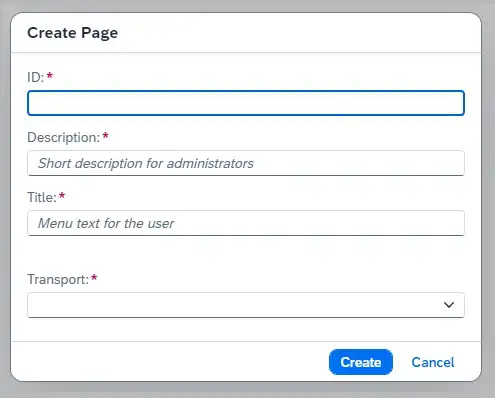
Kurze Beschreibung der einzelnen Felder:
- ID = technischer Name der Page (Seite), wichtig: aussagekräftig, es biete sich eine Ergänzung zum Space-Namen an
- Description = technische Beschreibung für die Übersicht
- Title = Beschreibung für das Benutzermenü in der Navigation
- Transport = Transportauftrag angeben (muss bereits vorhanden sein)
- nach dem Sichern wird Ihnen die Page in der Übersicht angezeigt
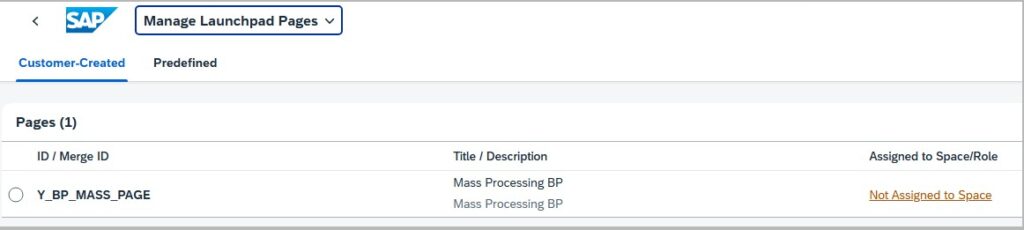
Als nächstes widmen wir uns dem Befüllen der Page (Seite). Im folgenden Beispiel soll eine PFCG-Rollen entstehen, die zwei Fiori Apps aus dem Bereich Master Data Business Partner enthalten soll. Aufgeteilt in zwei Sections (Abschnitte), Consolidation BP und Manage Source Data. Diese werden im Bearbeitungsmodus der Page angelegt und können für weitere Gliederungen innerhalb der Page genutzt werden.
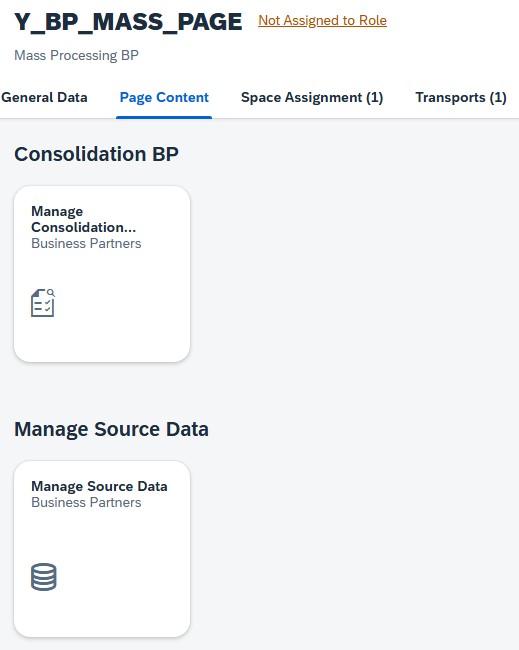
Jetzt zu den Apps. Benötigt werden:
- F2442 – Manage Consolidation Proccesses Business Partner
- F1047A – Manage Source Data Business Partner
Wir wissen dass beide Apps im Katalog „SAP_CMD_BC_BP_MONPROCS“ vorhanden sind. Für diese Vorabanalyse kann der Fiori Content-Manager oder die App Library genutzt werden. In der gerade angelegten Page wird jetzt nach diesem Katalog manuell gesucht und anschließend ausgewählt.

Durch die Übernahme werden die enthaltenen Apps sichtbar. Suchen wir nach einander die beiden gewünschten Apps F2442 und F1047A.
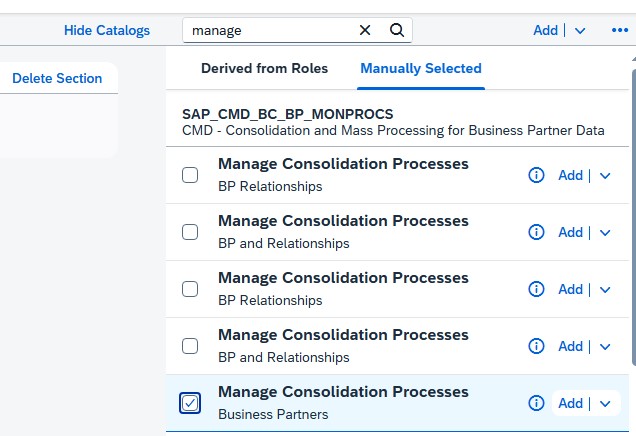
Details zu einer App können Sie über das Kreissymbol abfragen.
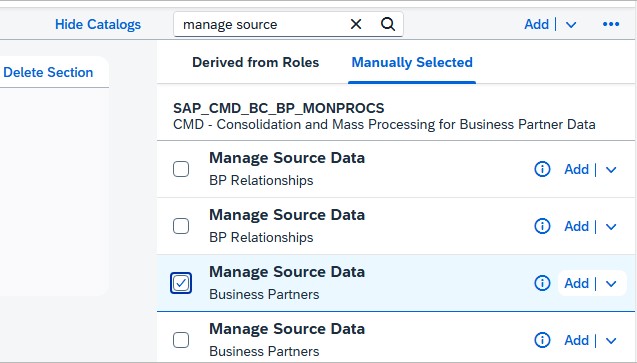
Im Vorfeld wurden in der Page zwei Anschnitte (Sections) angelegt. Diese werden zur Auswahl angeboten, wenn über den Button „ADD“ die Apps in die Page übernommen werden sollen. Sie bestimmen also in welchem Abschnitt die App später erscheint.
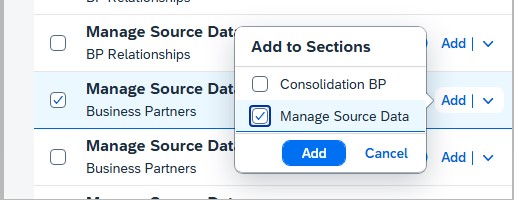
Wählen Sie den kleinen Pfeil rechts neben „ADD“ erhalten Sie bei der Zuweisung einer App zu einem Abschnitt mehrere Design-Möglichkeiten. Die folgenden Darstellungsformen stehen zur Auswahl:
- Zuweisung als Kachel (bevorzugt)
- Zuweisung als breite Kachel
- Zuweisung als Link
- Zuweisung als flache Kachel
- Zuweisung als flache breite Kachel
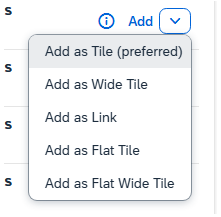
Um zu zeigen wie die einzelnen Möglichkeiten in Launchpad aussehen, habe ich diese einmal in die bestehende Page eingefügt. So wie im nachfolgenden Bild sehen die einzelnen Möglichkeiten aus.. In der oberen Zeile sehen Sie die Kachel und die breite Kachel. In der Zeile darunter beides als flache Kacheln und darunter den Link.
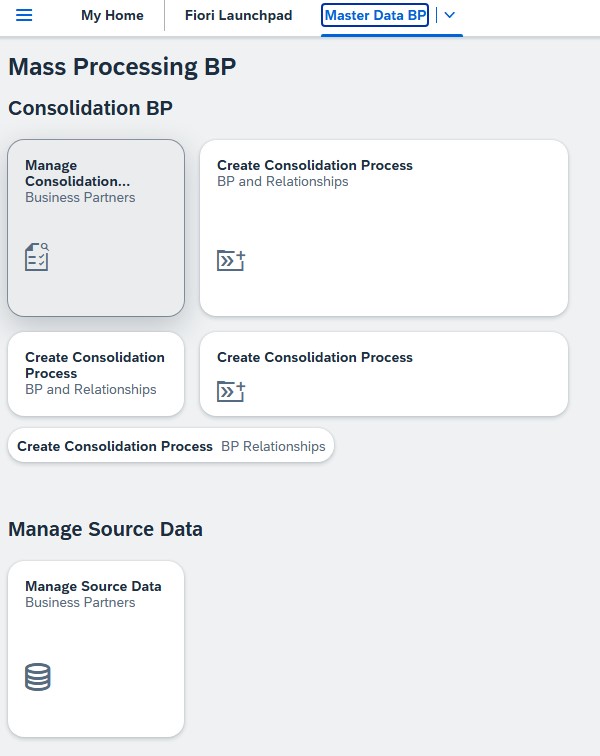
Ein angelegter Space erhält automatisch ein Auswahlmenü, wenn mehr als eine Page vorhanden ist. In diesem Fall wurde der Space um eine zweite Page erweitert
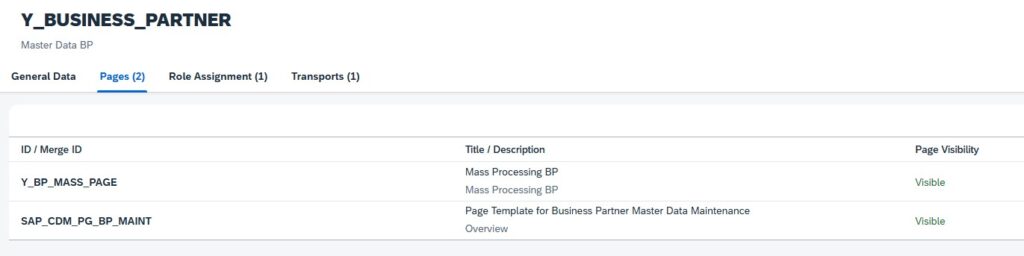
Im Launchpad kann diese Erweiterung dann im Menü des Spaces „Master Data BP“ geöffnet und ausgewählt werden.
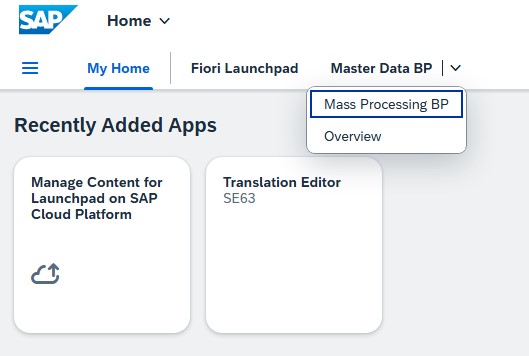
Definition der PFCG Rolle
Fiori Space und Page sind konfiguriert, es fehlt nur noch die erforderliche PFCG-Rolle, damit der Endanwender die beiden Apps auch nutzen kann. Dazu in der PFCG eine neue Rolle anlegen.
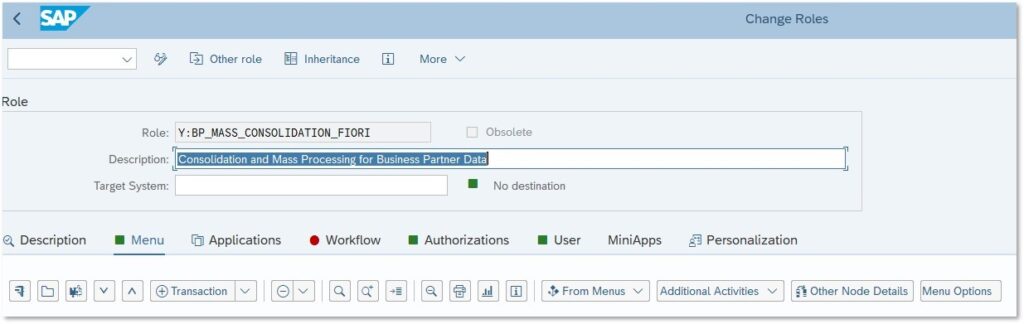
Wechsel auf den Reiter „Menü“ um anschließend die erforderlichen Fiori Optionen „Katalog und Space“ einzufügen. Dazu über den Button „Insert Node“ (Knoten einfügen) die Auswahl „SAP Fiori Launchpad“ öffnen und nacheinander den Launchpad Katalog und Launchpad Space in das Menü einfügen.
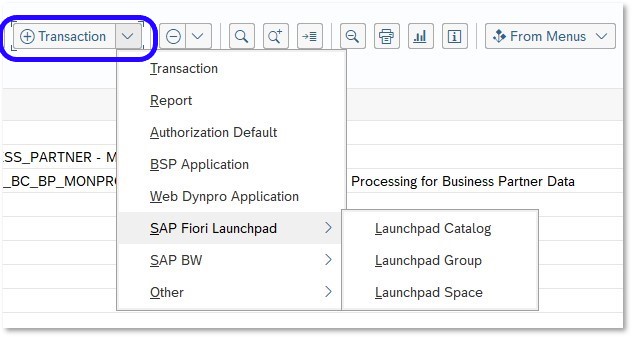
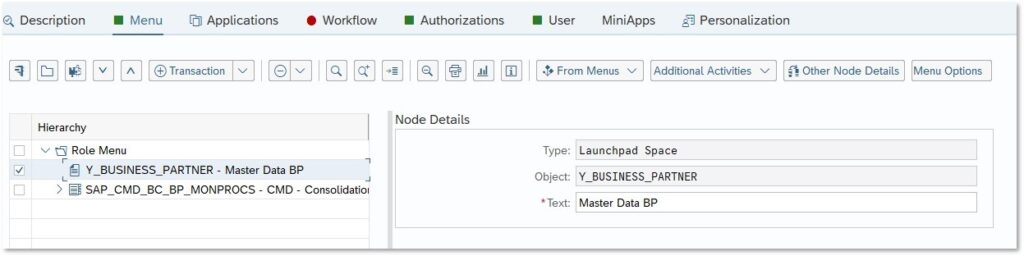
Das Ergebnis sieht in der Rolle wie oben abgebildet aus. Jetzt nur noch sichern, generieren und die benötigten Berechtigungsobjekte ausprägen. Ach ja, die Zuweisung zum Anwender nicht vergessen.
Weitere Links zum Thema Fiori-Launchpad
Fiori-Launchpad Spaces und Pages Teil 1
